Podpis w wiadomości e-mail stanowi istotny element, który pozwala na szybkie wprowadzenie spersonalizowanego akcentu na końcu każdej wysyłanej wiadomości. Różne typy e-maili wymagają jednak różnych podpisów. Warto skonfigurować kilka podpisów w Gmailu dla różnych odbiorców, takich jak współpracownicy, przyjaciele czy rodzina.
Jak stworzyć wiele podpisów w Gmailu
Aby rozpocząć, wejdź w menu Ustawienia Gmaila, klikając ikonę zębatki w prawym górnym rogu, a następnie wybierz opcję „Ustawienia”.
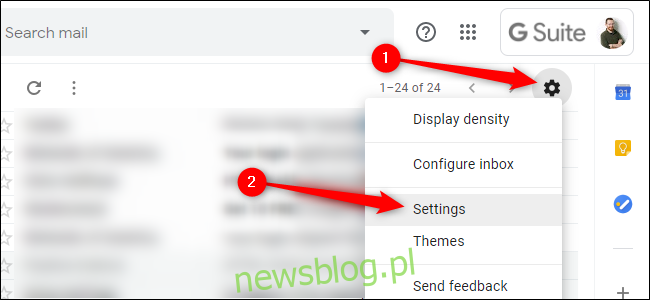
Na karcie Ogólne przewiń w dół, aż znajdziesz sekcję „Podpis”. Twój aktualny podpis zostanie wyświetlony jako „Mój podpis”. Aby go edytować, kliknij ikonę ołówka obok podpisu. Możesz także usunąć podpis, klikając ikonę kosza.
Aby dodać nowy podpis, kliknij „Utwórz nowy”.
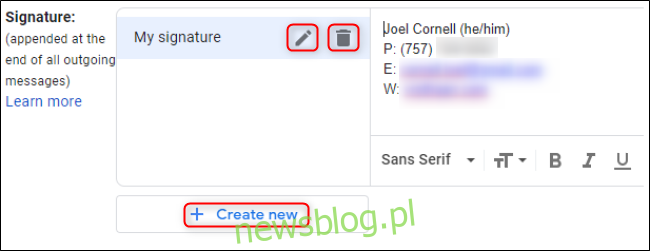
W nowym oknie wpisz nazwę swojego nowego podpisu i kliknij „Utwórz”.
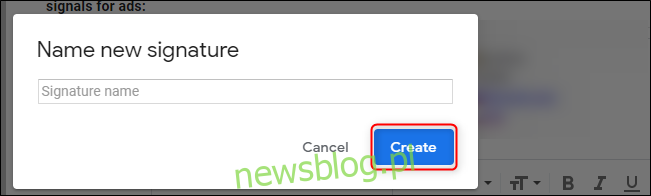
Gdy nowy podpis zostanie wybrany, wprowadź lub wklej jego treść w pustym polu po prawej stronie. Możesz dostosować podpis, dodając obrazy, formatując tekst czy tworząc hiperłącza. Proces ten można powtórzyć, aby utworzyć podpisy w różnych językach, dla różnych grup odbiorców lub dla odpowiedzi, które nie wymagają pełnego podpisu.
Jak zarządzać wieloma podpisami w Gmailu
Funkcja ta umożliwia również tworzenie i edytowanie podpisów dla różnych kont e-mail, jeśli korzystasz z opcji „Wyślij pocztę jako” w Gmailu. W sekcji Domyślne ustawienia podpisu na karcie Ustawienia ogólne otwórz rozwijane menu, w którym znajduje się Twój aktualny adres e-mail. Wybierz odpowiedni adres, aby uzyskać dostęp do podpisów przypisanych do tego konta. Ta opcja jest dostępna tylko w przypadku, gdy masz kilka adresów e-mail powiązanych z jednym kontem Gmail.
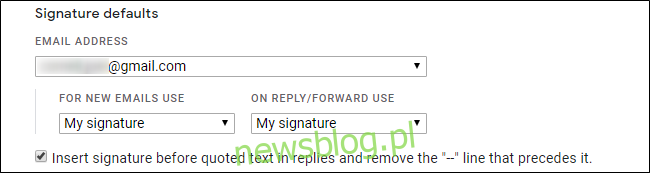
Możesz również ustawić domyślny podpis dla Gmaila. Użyj dwóch rozwijanych pól w sekcji Ustawienia domyślne podpisu, aby przypisać jeden podpis do nowych wiadomości e-mail, a drugi do odpowiedzi oraz wiadomości przesyłanych dalej.
Kiedy zakończysz, przewiń w dół strony Ustawienia i kliknij „Zapisz zmiany”.
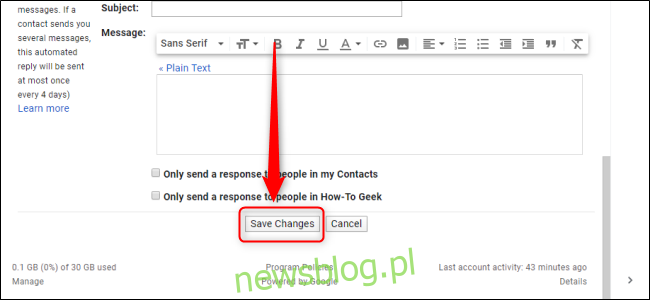
Jak przełączać się między podpisami w Gmailu
Aby zmienić podpis podczas pisania wiadomości, kliknij trzy pionowe kropki w prawym dolnym rogu okna wiadomości, najedź kursorem na „Wstaw podpis” i wybierz odpowiedni podpis, który chcesz zastosować.
Kliknij „Zarządzaj podpisami”, aby otworzyć menu podpisów, gdzie możesz tworzyć, edytować i usuwać podpisy, jak opisano wcześniej.
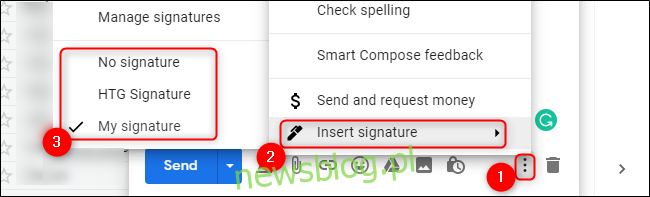
Warto zaznaczyć, że nie wszystkie funkcje oferowane przez Google są dostępne dla każdego użytkownika od razu. Może być konieczne, aby Twoja organizacja miała konto G Suite aktywowane w trybie Szybkie wydanie.
newsblog.pl
Maciej – redaktor, pasjonat technologii i samozwańczy pogromca błędów w systemie Windows. Zna Linuxa lepiej niż własną lodówkę, a kawa to jego główne źródło zasilania. Pisze, testuje, naprawia – i czasem nawet wyłącza i włącza ponownie. W wolnych chwilach udaje, że odpoczywa, ale i tak kończy z laptopem na kolanach.